
Che senso ha avere una casa del futuro se i tuoi familiari, compagni di stanza o ospiti non possono sfruttare tutte le sue caratteristiche? Condividi l'atmosfera del futuro consentendo al loro account iCloud di controllare luci intelligenti, termostato e altro ancora.
Perché dovrei farlo?
RELAZIONATO: Cos'è Apple HomeKit?
HomeKit è il framework che collega insieme tutti i file i diversi accessori HomeKit nella crescente scuderia di prodotti smarthome approvati da Apple. Se hai aggiornato parti della tua casa per sfruttare gli accessori compatibili con HomeKit come lampadine intelligenti , un termostato intelligente , serrature intelligenti , o simili, allora è naturale che tu voglia che anche i membri della famiglia, i compagni di stanza o gli ospiti possano sfruttare appieno anche loro.
Per impostazione predefinita, tuttavia, l'unica persona che può controllare tutti gli accessori di HomeKit è la persona che ha configurato il sistema; il controllo amministrativo è collegato al loro login iCloud. Pertanto, se desideri concedere l'accesso a chiunque altro nella tua casa, dovrai invitarli e autorizzare il loro account iCloud. Il processo di aggiunta e rimozione di utenti ospiti è, per fortuna, abbastanza semplice se sai dove guardare.
Una volta che hai autorizzato il loro account iCloud, possono utilizzare le app e Siri per controllare i dispositivi intelligenti della tua casa proprio come te, impartendo comandi come "Ehi Siri, imposta il termostato a 72 gradi"., "Imposta la scena per la notte del cinema", o utilizzando altri comandi o app supportati dai tuoi accessori.
Se sei qui perché hai già utilizzato HomeKit e condiviso il tuo sistema HomeKit ma tutto sembra fuori posto, non preoccuparti: non stai perdendo la testa. Tra iOS 9 e iOS 10, Apple ha spostato la maggior parte delle impostazioni di HomeKit dal menu Impostazioni di iOS nella nuovissima applicazione Home.
Cosa ti servirà
RELAZIONATO: Come ripristinare i dispositivi e la configurazione di HomeKit
Prima di passare al processo di configurazione vero e proprio, prenditi un momento per assicurarti di avere tutto pronto. Avrai bisogno di almeno un accessorio HomeKit installato e configurato (se sei in vena di shopping, non possiamo dire abbastanza cose positive su il nuovo sistema Philips Hue compatibile con HomeKit ).
Oltre a questo, avrai bisogno dell'ID iCloud della persona che desideri aggiungere e avranno bisogno di un iPhone o iPad con iOS 10. Inoltre, se vogliono un controllo più granulare sugli accessori smarthome, avranno bisogno copie di tutte le app pertinenti utilizzate per controllarli (come il file App Philips hue , per restare fedeli al nostro esempio). Lo toccheremo di più nella sezione "Come gli ospiti possono utilizzare la tua casa HomeKit" di seguito.
Infine, l'unico vero inconveniente in cui potresti imbatterti è se hai accidentalmente impostato qualcun altro come amministratore (ad esempio, hai configurato la tua attrezzatura HomeKit sull'iPad di tuo figlio e ora è collegata al suo account iCloud). In questi casi, dovrai ripristina la configurazione di HomeKit e riconfiguralo dal tuo dispositivo in modo da essere l'amministratore.
Come invitare qualcuno a casa tua HomeKit
Dopo aver spuntato l'elenco nella sezione precedente, aggiungere qualcuno al tuo sistema HomeKit è facile. Per motivi di brevità e chiarezza da questo punto in avanti, faremo riferimento a qualsiasi persona che aggiungi al tuo sistema HomeKit come utente ospite.
Prendi un dispositivo iOS connesso all'account iCloud dell'amministratore di HomeKit e apri l'app Home.
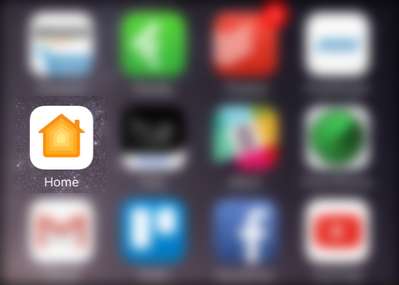
All'interno dell'app Home, tocca la piccola icona della freccia nell'angolo in alto a sinistra dello schermo per accedere alle impostazioni di HomeKit.

Se hai solo una casa HomeKit, ti troverai nella visualizzazione predefinita "Home" (o come hai chiamato la tua casa). Se hai più case abilitate per HomeKit, prenditi un momento per selezionare quella a cui desideri condividere l'accesso. Dopo aver esaminato la casa corretta, cerca la voce "Persone" e seleziona "Invita".

Nella seguente schermata "Aggiungi persone", sarai in grado di sfogliare il tuo elenco di contatti, inserire manualmente un indirizzo email o, come mostrato di seguito, scegliere comodamente tra le persone che sei già un membro del tuo piano Apple Family Sharing . Seleziona tutte le persone che desideri (puoi invitare più di una persona alla volta), quindi seleziona "Invia invito" nell'angolo in alto a destra.
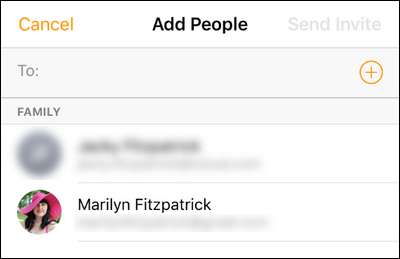
Tornando alla pagina principale delle impostazioni della home page, vedrai il tuo invito in sospeso.
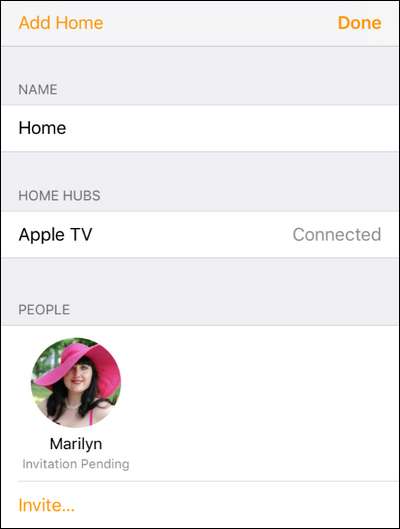
Ci sono alcune impostazioni minori che dobbiamo modificare per i nostri utenti invitati, ma devono accettare il loro invito prima di poterle attivare. Diamo ora un'occhiata a quel passaggio.
Come accettare un invito a HomeKit
Sul dispositivo iOS dell'utente ospite, riceverà una notifica che lo avvisa dell'invito.
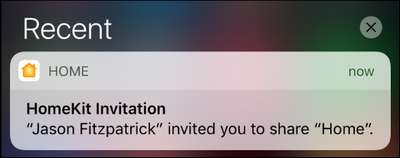
Non preoccuparti se perdono la notifica, possono altrettanto facilmente aprire l'app Home e toccare la stessa icona Impostazioni che abbiamo utilizzato per inviare l'invito in primo luogo. Dopo aver fatto clic sulla notifica o sull'icona delle impostazioni, verrà chiesto loro di accettare l'invito.
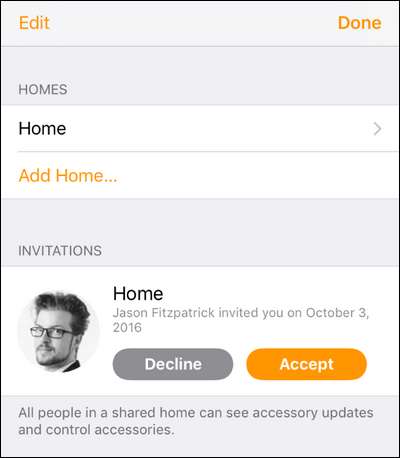
Una volta accettato l'invito, l'utente ha pieno accesso alla home page di HomeKit condivisa. Prima di immergerci nell'uso di HomeKit come ospite, però, c'è un po 'di ordine in ordine.
Mettere in ordine l'elenco delle case
C'è una piccola stranezza che i tuoi utenti ospiti noteranno sicuramente immediatamente. Tutti i dispositivi iOS 10 hanno una "Casa" predefinita impostata nell'app Casa, anche se l'utente non ha mai utilizzato HomeKit prima e l'accesso come ospite a casa tua è la sua prima e unica esperienza. Ciò può creare confusione perché avranno quindi due voci per "Casa": la loro "Casa" predefinita e quindi la "Casa (Ospite)" per la tua casa (o qualunque cosa tu abbia chiamato casa tua, come "Brentwood (Ospite) ".

Inoltre, l'app Home vuole come impostazione predefinita quella che pensa sia la tua "vera" casa HomeKit, il che significa che i tuoi utenti ospiti si troveranno spesso a passare dalla fantomatica "Casa" predefinita alla casa in cui sono ospiti.
Ovviamente, se il tuo utente ospite è un ospite temporaneo che ha effettivamente la propria casa HomeKit a cui tornare, non scherzare con le sue impostazioni o suggerire di eliminare qualcosa. Se i tuoi "ospiti", tuttavia, sono il tuo coniuge e i tuoi figli che vivono a casa tua a tempo pieno, allora ha senso fare ordine.
Nel menu Impostazioni del dispositivo dell'utente ospite, vai su "Case" e quindi seleziona la voce per il fantasma predefinito "Casa". Dopo averlo selezionato, scorri fino in fondo e tocca "Rimuovi casa".
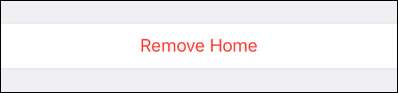
Il semplice atto di spurgare la casa fantasma renderà la vita molto più facile per i tuoi utenti ospiti permanenti.
Come gli ospiti possono utilizzare la tua casa HomeKit
La funzionalità di HomeKit, fortunatamente, ha fatto molta strada da quando è stata introdotta e le modifiche in iOS 10 rendono HomeKit più user-friendly per tutti, specialmente per gli ospiti.
Storicamente, dovevi scaricare ogni applicazione smarthome per la tua attrezzatura smarthome e installarla sul telefono dell'utente ospite. Ciò significava che se avessi utilizzato l'app Philips Hue per controllare le luci, allora essi necessario fare lo stesso (insieme a tutte le altre app smarthome che hai utilizzato). Sebbene possano ancora farlo se lo desiderano, non ne hanno bisogno.
Ora, ogni dispositivo iOS 10 viene fornito con l'app Home, che può funzionare come dashboard smarthome all-in-one.
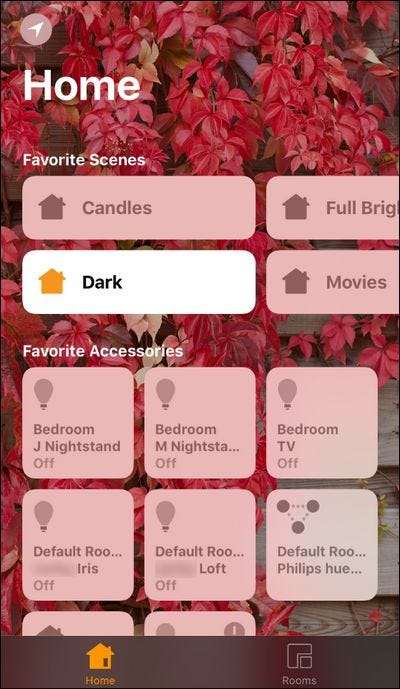
Anche se l'utente ospite non ha installato nessuna delle stesse app smarthome che stai utilizzando, può comunque accedere alla dashboard per accendere e spegnere i dispositivi, attivare scene (create da te, l'amministratore di HomeKit) e interagire in altro modo con il HomeKit a casa come fai tu. Semplice, eh?
Come limitare e rimuovere ospiti dalla tua casa HomeKit
Nella maggior parte dei casi, come la concessione dell'accesso a un coniuge o a un figlio, probabilmente non sarà mai necessario revocare l'accesso a qualcuno. Ma potresti volerlo limitare in modo che non possano modificare il sistema HomeKit. Inoltre, potresti voler limitare l'accesso remoto nel caso degli ospiti (perché dovrebbero controllare la tua casa quando non sono presenti?) O rimuoverli completamente quando se ne vanno.
Puoi fare tutto questo tornando alla schermata dove li avevi originariamente invitati (aprendo l'app Home, toccando la freccia delle impostazioni e guardando l'elenco "Persone") e selezionandoli.
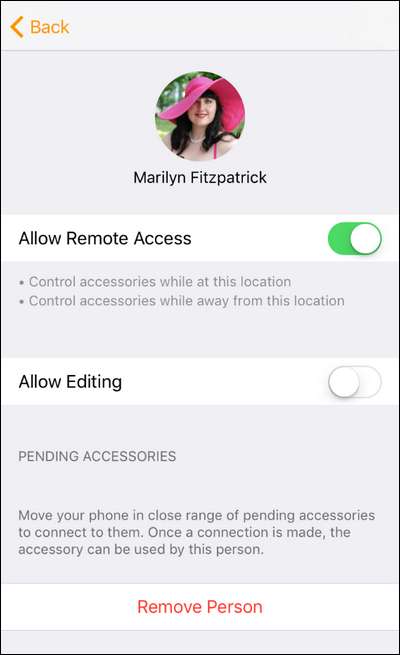
RELAZIONATO: Come controllare la tua HomeKit Smart Home quando sei lontano da casa
Lì puoi attivare e disattivare l'accesso remoto (tu, ovviamente, è necessario che l'accesso remoto sia abilitato per l'intero sistema HomeKit affinché funzioni ), attiva e disattiva la modifica (che consente all'utente di modificare i nomi dei tuoi accessori HomeKit, le stanze e altre impostazioni di HomeKit) e infine puoi rimuovere del tutto la persona dal tuo sistema HomeKit.
Questo è tutto quello che c'è da fare: con il viaggio nelle impostazioni di HomeKit e alcune impostazioni di base dell'applicazione sul dispositivo iOS del tuo ospite, puoi condividere la tua fantastica attrezzatura per la casa del futuro con tutti nella tua famiglia.







